Metin, efektler, geçişler, metinler ve ekran kaydı içeren HD videolar oluşturmak için tarayıcıda ve Mağazada Microsoft tarafından sunulan ClipChamp nasıl kullanılır?
İşletim sistemleri için referans video düzenleyici
pencereler yıllar önce
film yaratıcısı
bu süitin bir parçasıydı Microsoft Live Essentials ancak daha fazla güncelleme almayan ve içinde geri çekilen
2017.
Bu programın bazı sadık kullanıcıları, onu üçüncü taraf web sitelerinden yükleyerek kullanmaya devam edebilir, ancak SADECE daha yeni pencereler bir tanımlamanız gerekir
Windows 7 uyumluluğu. lansmanı ile Windows 11 uygulama yayınlandı
Video düzenleyici
hangisinin bir bölümü Fotoğraf ve bu zaten neredeyse aynı işlevsellikle mevcuttu. Windows 10. Bu ilginç bir programdır ancak aşağıdaki gibi özgür yazılımlarla kıyaslanamaz.
Shotcut, Openshot ve DaVinci Resolve. Diğer şeylerin yanı sıra, geçişler.
bir yıldan biraz daha kısa bir süre önce Microsoft satın aldı
klip şampiyonu, videolar oluşturmak ve düzenlemek için bir web tarayıcı uygulaması. Bu uygulamanın ücretsiz sürümünün özellik sınırlaması yoktur ve oluşturulan videolara filigran eklemez. Yalnızca daha az sayıda video ve ses kitaplığı vardır ve projeler buluta kaydedilemez.
satın alınmasıyla Microsoft nihayet ile videolar da oluşturabilirsiniz 1080p HD çözünürlük daha doğrusu dan
1920x1080 piksel. Bu yazıda nasıl kurulacağını göreceğiz
klip şampiyonu ve nasıl kullanılır
filmleri düzenle.
benim üzerinde yayınlandı Youtube kanalı
ana özelliklerini gösterdiğim bir öğretici
klip şampiyonu.
Kullanabilirsiniz klip şampiyonu
ile erişerek doğrudan tarayıcıdan Microsoft hesabı. Alternatif olarak, yukarı çıkabilirsiniz giriş yapmak ve bir hesap kullan
Google, Facebook veya Dropbox veya bir tane oluştur
bedava hesap adresli E-posta
VE şifre. Sonunda yükleyebilirsiniz
klip şampiyonu peki ver Windows Mağazası.
açabilirsiniz Video düzenleyici itibaren
Windows 11 ve kullanıcıları yüklemeye davet eden bağlantıya tıklayın klip şampiyonu veya aç
Windows Mağazasıyazmak klip şampiyonu aramada ve aynı isimli uygulamaya tıklayın.
Son bir seçenek,
ClipChamp Uygulaması Mağazada
tarayıcıda tıklayın Mağaza uygulamasından indirin ve devam et indirmek için kurulum. yukarı çıkıyor Başlamak açmak ve ardından hesabımızla giriş yapmak için Microsoft. Sonunda biri açılacak
pencere
aynı tarayıcıda uygulama kılavuzu.
yukarı gidiyor Güncellemek için ücretsiz bir hesaptan ücretli bir hesaba geçebilirsiniz. abone olanlar için Ofis 365 kullanmak mümkün klip şampiyonu ofis paketi uygulamalarıyla sinerji içinde. yukarı çıkıyor video oluştur başlamak.

Aşağıda halihazırda oluşturmuş olduğumuz projeler ve butonlar bulunmaktadır.
kayıt ekranı ve/veya web kamerası Bilgisayar.
Ayrıca aşağıdakilerden birini seçerek bir proje başlatabilirsiniz. modeller
kullanılabilir
Youtube, Video oyunları, Instagram, Reklamlar, Kişiler, Yer Paylaşımlı Metinler, Sunumlar, Diğerleri, Slayt gösterileri, Alıntılar, TikToks, Partiler, Pinterest, Facebook Reklamları, Portföy, Eğitim, Pazarlama, Satış Reklamları, vb…
Her öğe için, söz konusu proje türü için kullanılabilecek şablonlar vardır. seçtikten sonra yukarı çıkıyoruz bu şablonu kullan hangisinde açılacak Zaman çizelgesi. bunun yerine yukarı çıkıyor
video oluştur biriyle başlayalım
boş zaman çizelgesi.
Oluşturulan projeler sistemde kalacaktır. ana sayfa bölümde küçük resim olarak videolarınız. düzeni
klip şampiyonu göster Zaman çizelgesi aşağıda, üst ortadaki video önizlemesi ve sol sütundaki araçlar.

tıkla Daha ve onları ekleyebilirsiniz
video klipler, ses, resimler, GIF'ler arasından seçilmiş
bilgisayar
veya aşağıdaki gibi bağlanabilir hesaplardan seçilen
Drive, OneDrive, Dropbox, Box ve Google Fotoğraflar. Bölümde gösterilecekler Multimedya içeriğiniz. Ayrıca içe aktarabilirsiniz dosya içeriği itibaren
ClipChamp.
sırasıyla yükselir
Müzik ve ses efektleri, hazır video, hazır çekim
başına ses, filmler ve resimler. Proje dosyaları daha sonra içine sürüklenir. Zaman çizelgesi ve imleç yardımıyla konumlandırılır.
yukarı gidiyor modeller liste zaten görüldü Ev. yukarı gidiyor Metin ekleyebilirsiniz.

üzerine tıkladıktan sonra Metin sol tarafta stil mevcut olanlar arasında ve en üstteki araçlara erişilerek özelleştirilebilir onu yazseç yazı tipleri, renkler ve boyut. ekleyebilirsiniz
Filtreler ve solmak. Metin klibi şuraya yerleştirilebilir: Zaman çizelgesi ve süresi içinde düzenlenmiştir.
İle klip şampiyonu ayrıca ekleyebilirsiniz
geçişler
iki video klip arasında Uygun araca tıklayın.
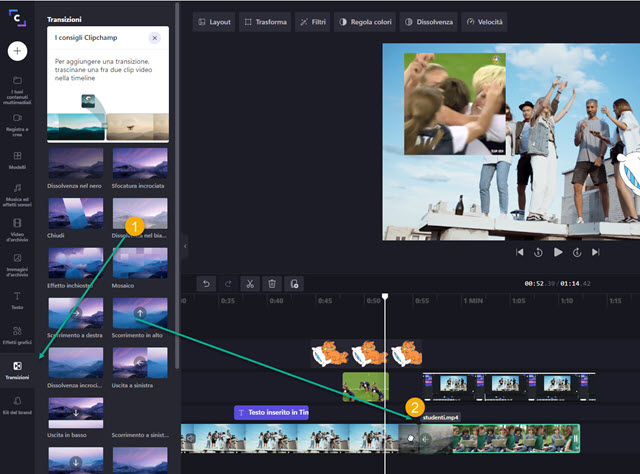
çoğu görüntülenecek geçişler. İmleçle tek tek küçük resimlerin üzerine gelmek, sahip oldukları efekti de görecektir. eklemek için geçiş içeri
Zaman çizelgesi küçük resminizi iki video arasında sürüklersiniz.
Sonra üzerine tıklayın geçiş ekle ve oynamak Zaman çizelgesi oynatma kafası geçişin kendisinden hemen önce konumlandırılmış olarak. Bir hata yaparsanız, Ctrl +
İptal etmek için Z.
Özellikle ilginç olan bir diğer özellik ise,
ekran ve kamera kaydı. tıkla
Kaydolun ve oluşturun seçenekleri görmek için
Ekran ve web kamerası, web kamerası kaydı, ekran kaydı ve konuşma sentezi. Kaydetmek için, kullanma izni vermelisiniz.
web kamerası
o doğdu mikrofon. Gibi konuşma sentezi Evet
biraz metin yazEvet bir ses seç ve sen onu kurtar
konuşma sentezi projenin medya dosyalarında. Kayıt olmak için tıklayın kırmızı dairesel düğme Düşük.
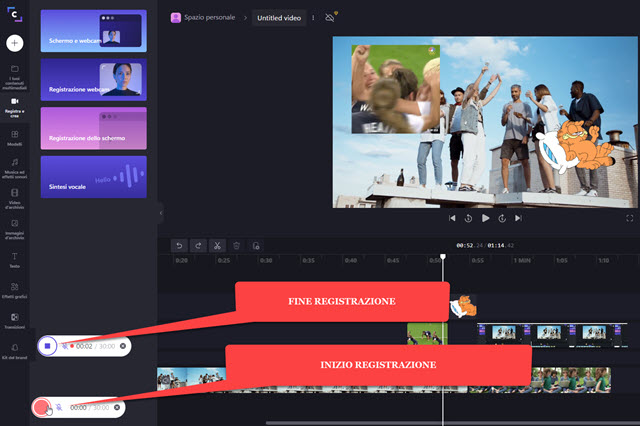
Düğme kare olacak ve tıklandığında multimedya dosyalarına kaydedilebilecek kayıt durdurulacaktır. Kırmızı butona tıkladıktan sonra ekranı mı yoksa tek bir pencereyi mi kaydetmek istediğinizi seçebilirsiniz.
sonunda klip şampiyonu ayrıca sayısız var
grafik efektler ayrıca ekleme yeteneği ile
gif
VE çıkartmalar de Zaman çizelgesi. Daha fazlasını görmek için sağı gösteren oka tıklayın EtkileriDaha gif ve dahası çıkartmalar.

Ö gif Onlar çıkartmalar ünlü servisten ithal edilir
gifi. Video hazır olduğunda kaydedeceğiz.
Sağ üst köşedeki tıklayın İhracat. Video yalnızca şuraya kaydedilecek: MP4 ama seninkini seçebilirsin
çözünürlük arasında 480p,
720p (SD) veya 1080p(HD). Filmler şuraya kaydedilebilir: gif sadece aşmazsan
15 saniye.
